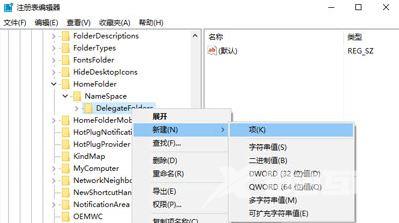最近有部分Win10系统的用户向自由互联小编询问,升级到Win10专业版之后,发现任务管理器没有启动选项了,不知道怎么回事,遇到这种情况应该怎么处理呢?其实方法很简单,用户不用
最近有部分Win10系统的用户向自由互联小编询问,升级到Win10专业版之后,发现任务管理器没有启动选项了,不知道怎么回事,遇到这种情况应该怎么处理呢?其实方法很简单,用户不用太担心,本篇带来了详细的解决方法,分享给大家,一起看看吧。
Win10任务管理器启动项消失的解决方法:
1、按下win+R 调出运行,输入 regedit 点击确定来打开。
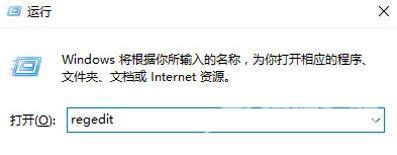
2、在注册表左侧展开:HKEY_LOCAL_MACHINESOFTWAREMicrosoftWindowsCurrentVersionExplorerHomeFolderNameSpaceDelegateFolders。
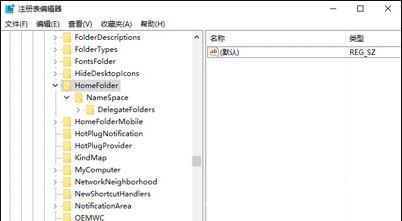
3、在DelegateFolders项上单击右键,选择新建,次级菜单中选择项;将该新建的项命名为:{031E4825-7B94-4dc3-B131-E946B44C8DD5}!